Mặc dù Safari là trình duyệt mặc định trên iPhone và hoạt động tốt với phần lớn người dùng, tôi nhận thấy Chrome phù hợp hơn với nhu cầu cá nhân của mình. Từ khả năng đồng bộ hóa liền mạch giữa các thiết bị, giao diện người dùng đơn giản hơn, cho đến việc tích hợp chặt chẽ với các ứng dụng của Google, dưới đây là những lý do chính giải thích tại sao tôi đã quyết định chọn Chrome thay vì Safari trên chiếc iPhone của mình. Quyết định này không chỉ cải thiện trải nghiệm duyệt web mà còn nâng cao đáng kể năng suất làm việc hàng ngày của tôi.
1. Đồng Bộ Hóa Đa Nền Tảng Liền Mạch
Ngoài iPhone, tôi còn thường xuyên sử dụng một chiếc PC chạy Windows 11 cho công việc và đôi khi là một máy tính bảng Android. Việc sử dụng Chrome trên iPhone giúp tôi dễ dàng đồng bộ hóa dấu trang, các tab đang mở, lịch sử duyệt web và thậm chí cả thông tin thanh toán đã lưu trên tất cả các thiết bị này. Đây là một tiện ích vô cùng lớn, mang lại sự liền mạch trong mọi hoạt động trực tuyến của tôi.
Ngược lại, Safari không cung cấp khả năng đồng bộ hóa đa nền tảng tương tự ngoài hệ sinh thái Apple. Hạn chế này khiến Chrome trở thành lựa chọn linh hoạt hơn đối với tôi, đặc biệt khi tôi làm việc và giải trí trên nhiều hệ điều hành khác nhau. Chrome giữ tất cả thông tin duyệt web của tôi ở một nơi duy nhất, mang đến trải nghiệm mượt mà và hiệu quả hơn rất nhiều.
2. Tích Hợp Mạnh Mẽ Với Các Ứng Dụng Google
Không chỉ dừng lại ở việc đồng bộ hóa đa nền tảng, Chrome cho iOS còn cung cấp nhiều tính năng mà Safari không có. Chẳng hạn, khi duyệt web bằng Chrome, tôi không cần phải sử dụng các ứng dụng khác để thực hiện tìm kiếm hình ảnh ngược. Tất cả những gì tôi cần làm là nhấn giữ vào một hình ảnh và chọn Tìm kiếm hình ảnh bằng Google (Search Image with Google). Chỉ trong vài giây, tôi có thể tìm thấy nguồn gốc của hình ảnh hoặc khám phá các hình ảnh tương tự.
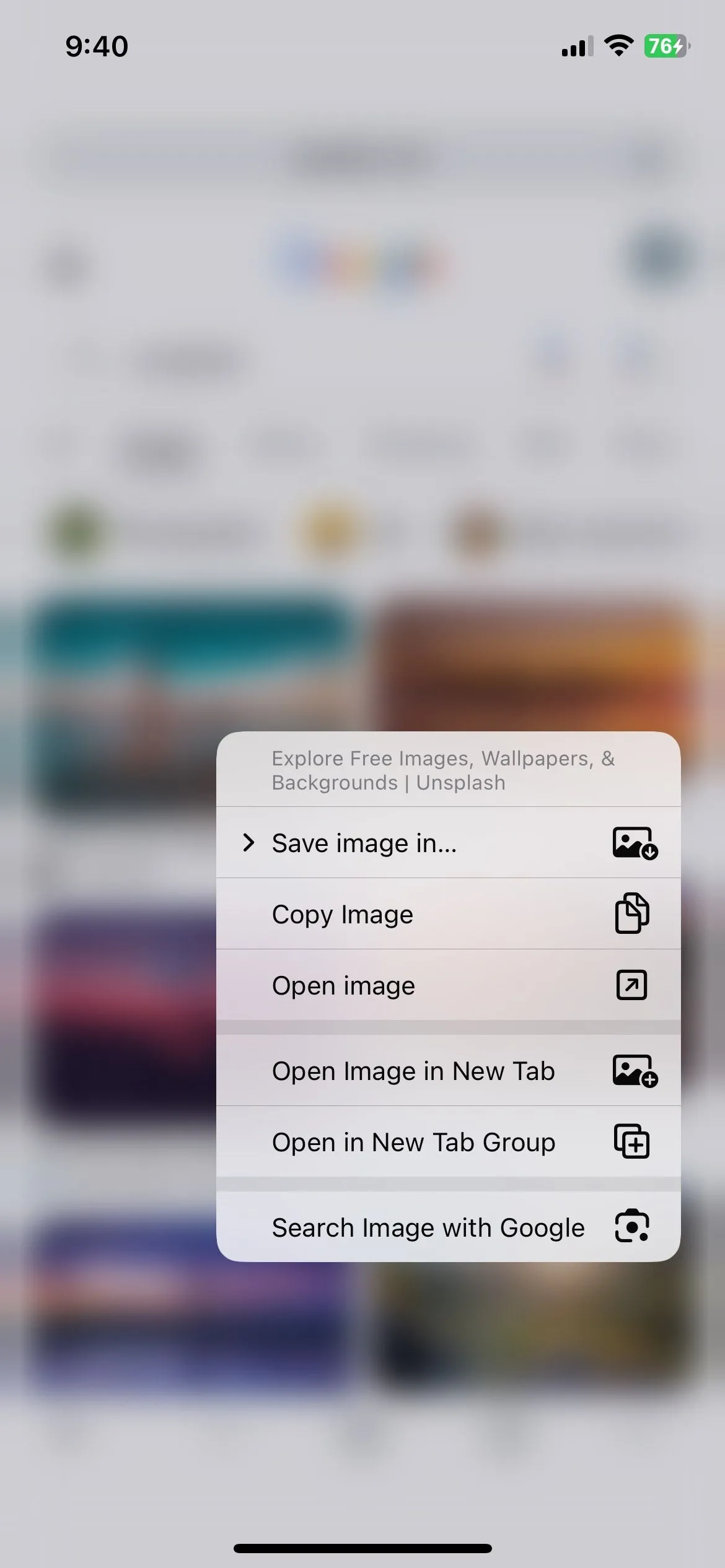 Tìm kiếm hình ảnh bằng Google trong Chrome cho iOS
Tìm kiếm hình ảnh bằng Google trong Chrome cho iOS
Việc Chrome tích hợp với Google Drive cũng là một lợi thế lớn khác. Ví dụ, nếu tôi tìm thấy một tài liệu PDF trực tuyến mà tôi muốn lưu, tôi có thể lưu trực tiếp vào Google Drive mà không cần rời khỏi trình duyệt. Điều này không chỉ giúp tối ưu hóa quy trình làm việc mà còn giúp iPhone của tôi luôn có đủ dung lượng lưu trữ, tránh tình trạng đầy bộ nhớ không cần thiết.
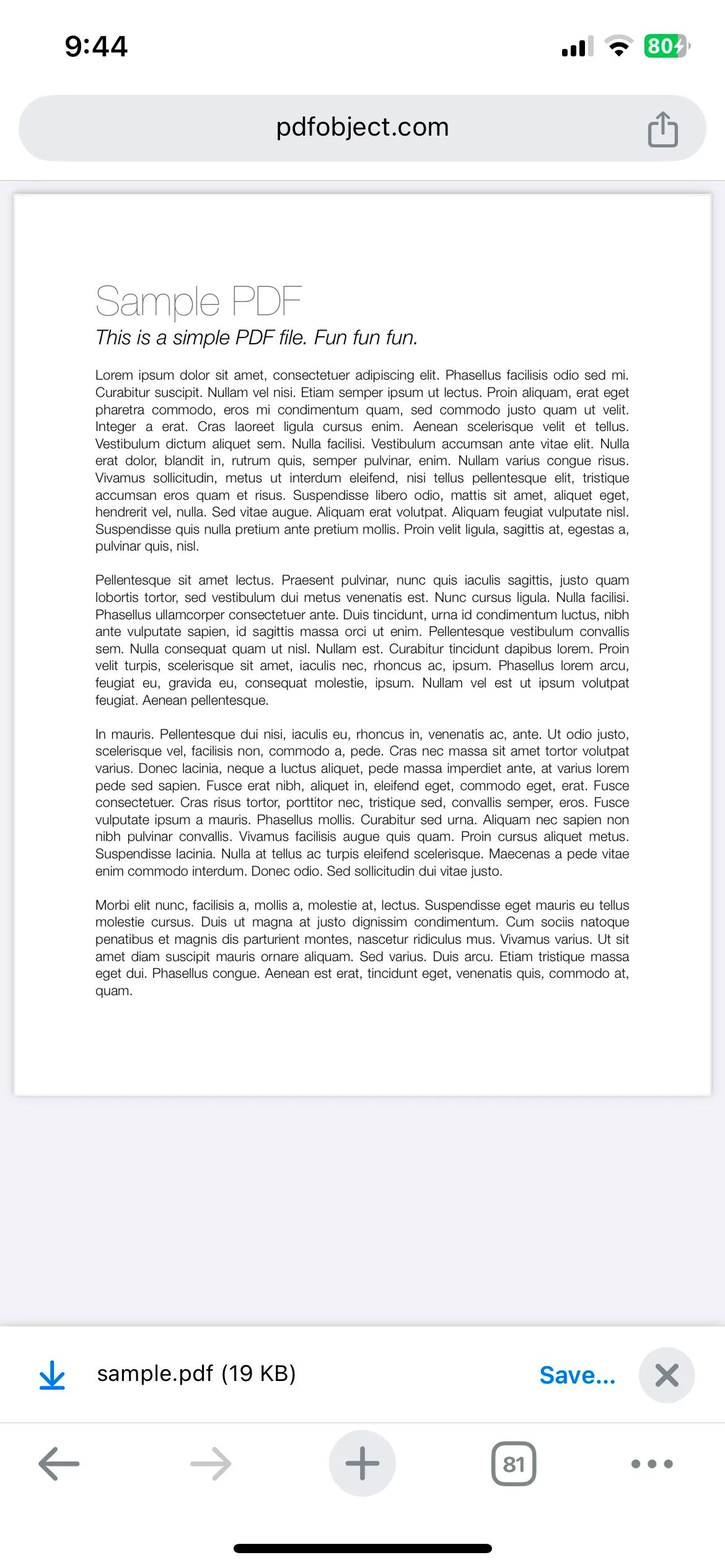 Chrome hiển thị tệp PDF mẫu trên iPhone
Chrome hiển thị tệp PDF mẫu trên iPhone
Tương tự, khi nhấn vào một địa chỉ trong Chrome, địa chỉ đó sẽ tự động mở trong Google Maps, ứng dụng điều hướng mà tôi ưa thích. Nhìn chung, những tính năng tích hợp tinh tế nhưng mạnh mẽ giữa Chrome và hệ sinh thái Google đã nâng cao đáng kể trải nghiệm duyệt web của tôi.
3. Giao Diện Người Dùng Của Chrome Trực Quan Hơn
Đây có thể là một cảm nhận chủ quan, nhưng theo quan điểm của tôi, Chrome dành cho iOS sở hữu bố cục gọn gàng hơn nhiều so với bất kỳ trình duyệt iOS nào khác mà tôi từng dùng thử. Các biểu tượng được thiết kế sạch sẽ, đơn giản và việc điều hướng trở nên mượt mà hơn. Các tab dễ dàng quản lý, và tôi thậm chí có thể truy cập các tab đang mở trên máy tính xách tay của mình.
Vì tôi đã quen thuộc với Chrome qua việc sử dụng nó trên laptop và máy tính bảng, nên việc chuyển sang dùng Chrome trên iPhone diễn ra rất liền mạch. Mặc dù giao diện người dùng của Safari không tệ, nhưng tôi thấy nó kém trực quan hơn so với Chrome.
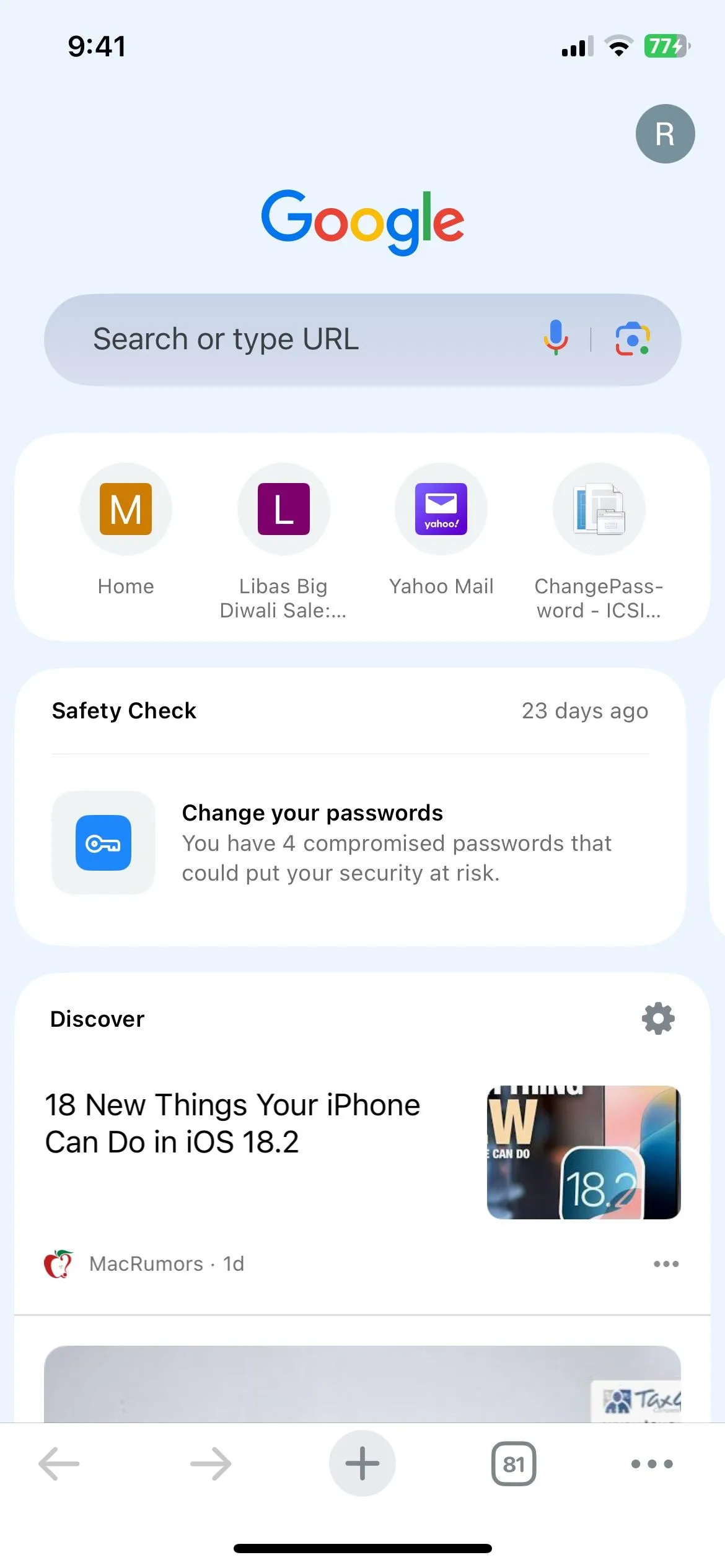 Tab mới của Chrome trên iPhone
Tab mới của Chrome trên iPhone
4. Trình Quản Lý Mật Khẩu Chrome – Giải Pháp Toàn Diện
Do tôi phụ thuộc rất nhiều vào nhiều tài khoản cho cả công việc và mục đích cá nhân, việc có một trình quản lý mật khẩu an toàn và đáng tin cậy là điều thiết yếu. Với Trình quản lý mật khẩu của Chrome (Chrome Password Manager), tôi có thể lưu trữ tất cả mật khẩu của mình một cách an toàn trên nhiều thiết bị, cho phép tôi truy cập chúng không chỉ trên iPhone mà còn trên laptop và máy tính bảng của mình.
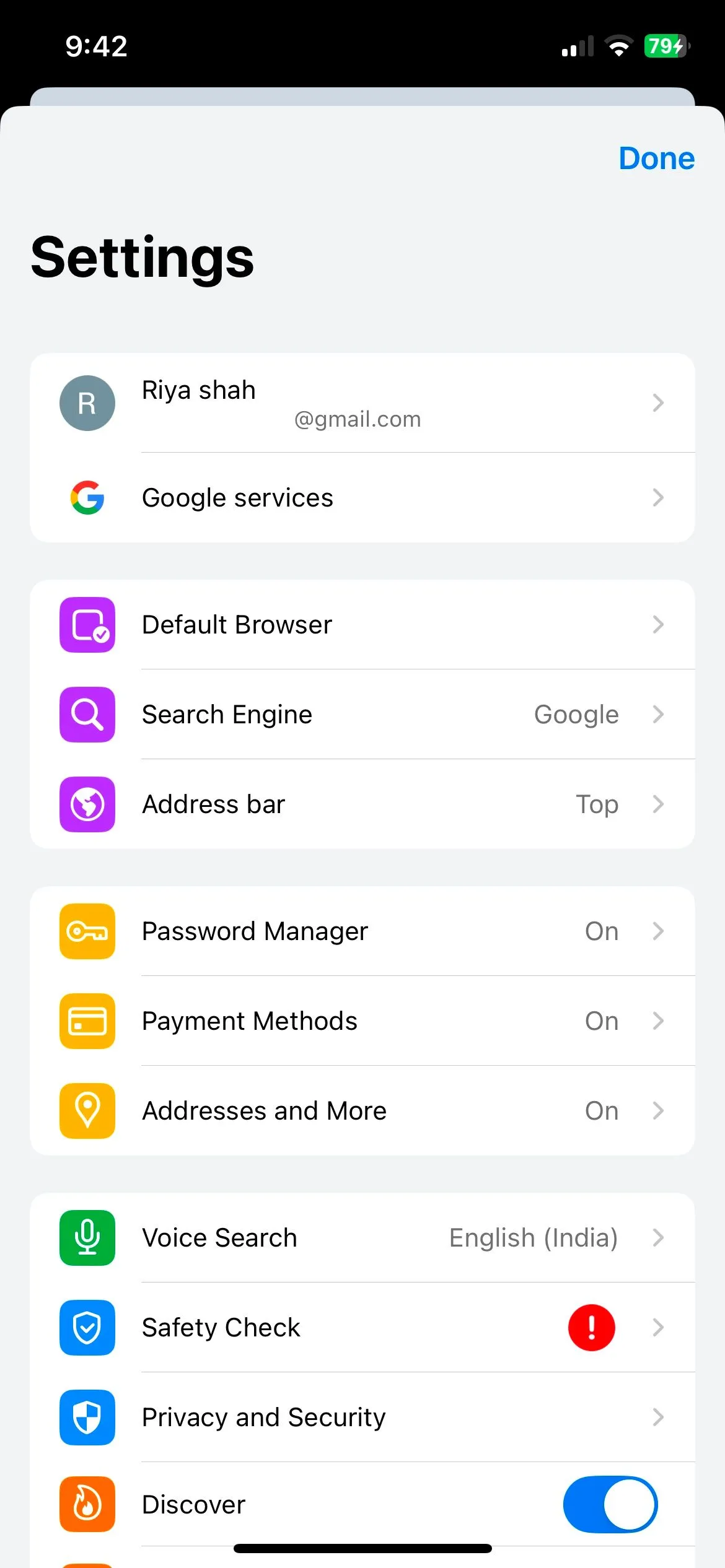 Menu Cài đặt Chrome trên iOS
Menu Cài đặt Chrome trên iOS
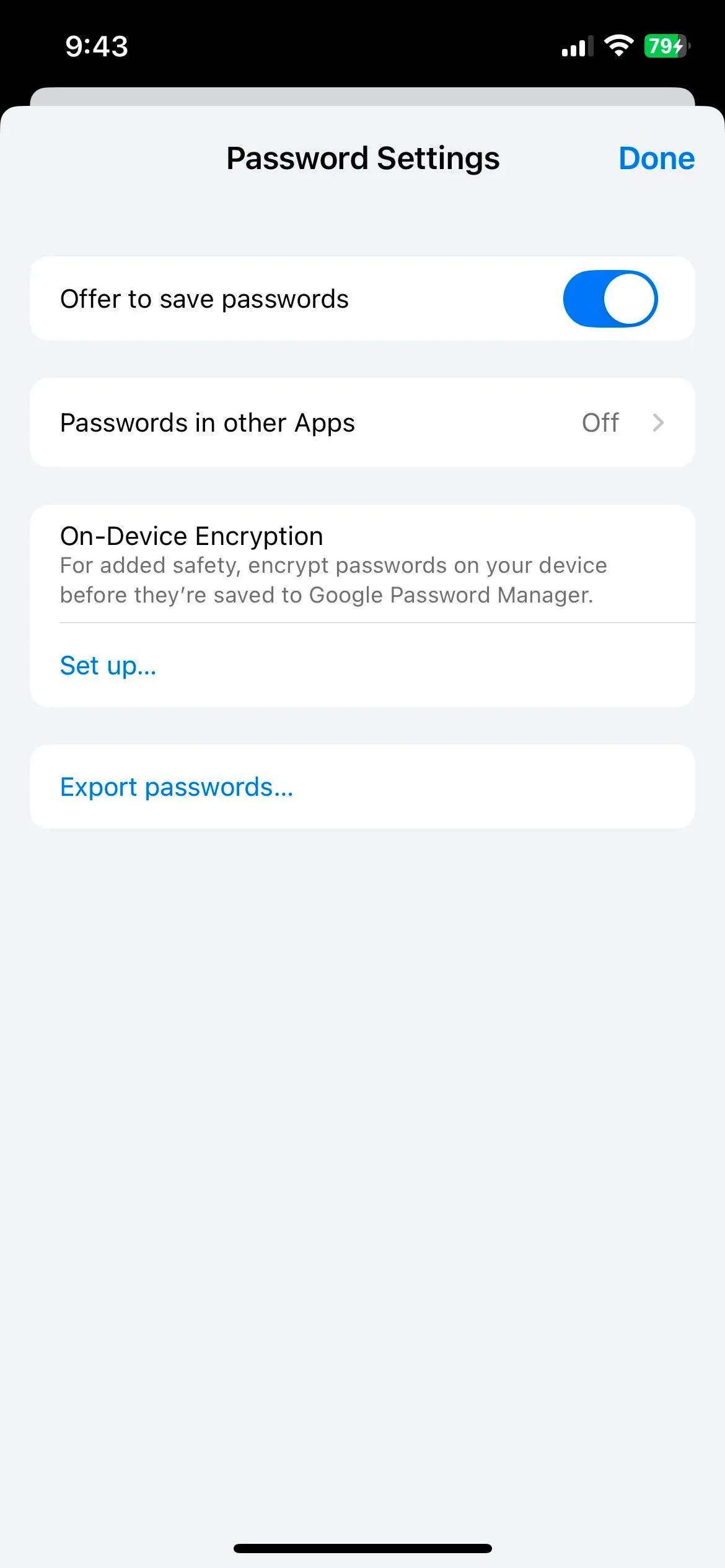 Cài đặt Trình quản lý mật khẩu Chrome trên iOS
Cài đặt Trình quản lý mật khẩu Chrome trên iOS
Mặc dù Safari có tích hợp với ứng dụng Mật khẩu mới của Apple, nhưng nó khá hạn chế đối với một người dùng như tôi, những người sử dụng hỗn hợp các hệ điều hành khác nhau. Tôi không thể tự động điền các mật khẩu đã lưu trong Safari trên các thiết bị Windows hoặc Android, vì trình duyệt này không khả dụng trên các nền tảng đó. Điều tốt nhất tôi có thể làm là xem chúng qua iCloud dành cho Windows. Hơn nữa, không có cách nào để xem các mật khẩu đã lưu đó trên máy tính bảng Android của tôi, đây là một sự bất tiện lớn.
5. Yêu Thích Tính Năng Google Discover
Đã sử dụng điện thoại Android trong nhiều năm, tôi rất thích các đề xuất tin tức và nội dung được cá nhân hóa mà Google Discover mang lại. Với Chrome cho iOS, tôi có thể truy cập Google Discover chỉ bằng cách mở một tab mới.
Thực tế, phần lớn tin tức hàng ngày của tôi đều đến từ nguồn cấp dữ liệu này. Dù đó là những xu hướng công nghệ mới nhất, các mẹo hữu ích về lối sống, hay tỷ số từ các đội thể thao yêu thích của tôi, Discover đều tổng hợp nội dung được điều chỉnh độc đáo theo sở thích của tôi. Điều này cho phép tôi luôn cập nhật thông tin mà không cần phải chủ động tìm kiếm các câu chuyện mới nhất.
Điều làm cho Google Discover trở nên tuyệt vời hơn nữa là nó không chỉ giới hạn ở các bài báo tin tức truyền thống. Nó cũng giúp tôi cập nhật các bài đăng từ các trang web, blog yêu thích và thậm chí cả các kênh YouTube.
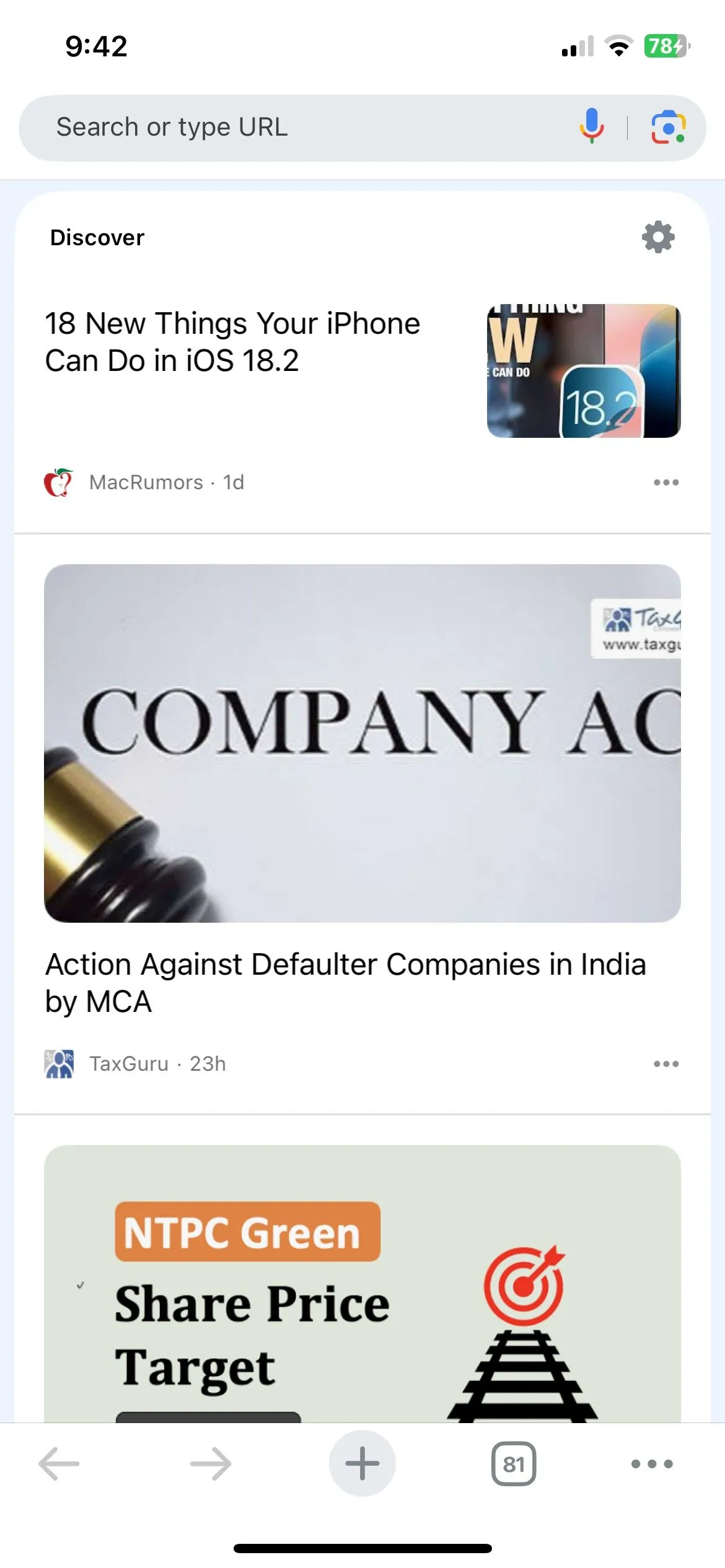 Google Discover trong Chrome cho iOS
Google Discover trong Chrome cho iOS
Mặc dù Safari là một trình duyệt tuyệt vời trong hệ sinh thái Apple, nhưng Chrome lại cung cấp nhiều tính năng hơn phù hợp với nhu cầu của tôi. Cuối cùng, tất cả đều nhằm mục đích có được trải nghiệm tốt nhất, và vì lý do đó, tôi sẽ tiếp tục sử dụng Chrome trên iPhone của mình.


